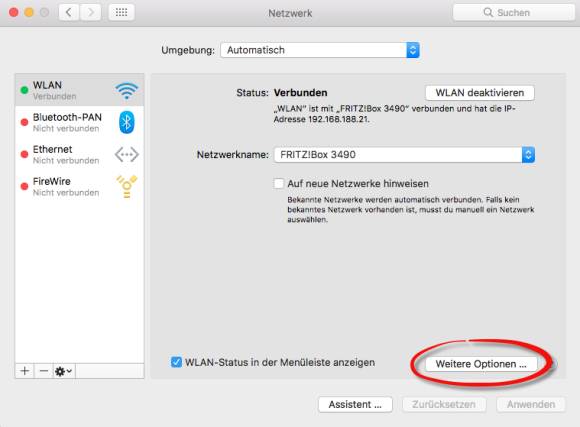Tipps & Tricks
03.07.2017, 06:45 Uhr
WLANs am Mac nach Priorität sortieren
Oft hat man das Problem, dass der Mac oder das MacBook sich mit dem falschen WLAN verbindet. In den Einstellungen lässt sich das mit wenigen Klicks umstellen.
Möchte man mit dem MacBook oder mit dem iOS-Gerät auf einen WLAN-Hotspot ausweichen, kann es sein, dass zwei oder mehr Funknetze in Reichweite sind und eines davon schneller ist. Wenn sich aber das Apple-Device ständig mit dem falschen WLAN verbindet, z.B. mit dem Hotspot der Migros statt mit dem eigenen mobilen Hotspot, kann eine Änderung der Reihenfolge der Netze helfen. Praktischer Nebeneffekt: Sortiert man die oft benutzten WLAN-Netze neu, synchronisieren sich die Änderungen auch mit Apples iCloud. Der nächste «WLAN-Stau» kann somit auch mit dem iPad nicht mehr auftreten.
So ändern Sie die Reihenfolge der WLANs
1. Klicken Sie oben in der Menüliste auf das WLAN-Symbol.
2. Wählen Sie Systemeinstellungen Netzwerk öffnen.
3. In der Registerkarte Netzwerk klicken Sie auf Weitere Optionen.
Jetzt finden Sie eine Liste mit den verschiedenen Funknetzen, mit denen Sie schon einmal verbunden waren. Verschieben Sie mit der Maus oder mit dem Trackpad einfach die WLAN-Zugangspunkte nach oben, mit denen Sie sich meist zuerst verbinden.
4. Klicken Sie auf OK – die neue WLAN-Reihenfolge wird übernommen.
Kommentare
Es sind keine Kommentare vorhanden.